如何在win10系统中快速切换输入法 win10系统中输入法切换快捷键
更新时间:2024-10-03 14:50:28作者:yang
在使用Win10系统时,经常需要在不同语言之间切换输入法,为了提高工作效率,我们可以通过设置快捷键来快速切换输入法。Win10系统中有许多快速切换输入法的方法,其中最方便的是通过快捷键来实现。通过设置好相应的快捷键,我们可以在不同输入法之间快速切换,提高工作效率。接下来我们就来看看如何在Win10系统中设置快捷键来快速切换输入法。
win10输入法切换方法设置教程:
1、最简单也是最常用的切换方法就是 WIN+空格键,出现了选择切换输入法界面;

2、再按一次 WIN+空格键 就切换另一个输入法了;

3、中英文快速切换法。按[Shift+Alt],如果需要快速的切换可以使用这种方法。不过国内的输入法都有自带快速切换的按键[Shift]即可;
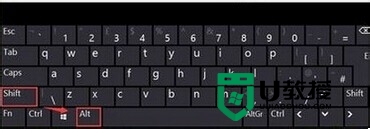
4、还有就是简单的用鼠标选择输入法了,虽说不是很方便,但是比较的简单!

5、直接用鼠标选择输入法。

以上就是如何在win10系统中快速切换输入法的全部内容,有出现这种现象的小伙伴不妨根据小编的方法来解决吧,希望能够对大家有所帮助。
如何在win10系统中快速切换输入法 win10系统中输入法切换快捷键相关教程
- win10输入法切换快捷键设置方法 如何在win10中切换中英文输入法快捷键
- window10输入法中英文切换快捷键更改怎么设置 Windows10输入法中文切换快捷键修改教程
- Win10切换输入法的两种方法 Win10怎么样切换输入法的快捷键
- win10拼音输入法如何设置ctrl和shift切换输入法按键 win10输入法怎样设置ctrl和shift键切换输入法的快捷键
- win10如何自定义输入法切换快捷键 win10修改输入法切换快捷键的方法和步骤
- win10输入法切换快捷键修改设置方法 win10输入法切换快捷键自定义
- win10快捷键切换输入法无效解决方法 win10切换输入法快捷键失效怎么办
- win10修改输入法简体繁体切换快捷键的方法 win10怎么修改输入法切换简繁体快捷键
- win10输入法切换快捷键怎么关闭 Win10输入法切换快捷键设置方法
- Windows10切换输入法快捷键设置步骤 Win10切换输入法快捷键修改教程
- win10如何改变切换输入法的快捷键 win10切换输入法按键设置为Ctrl Shift
- win10系统如何实现窗口切换的快捷方式 如何在win10系统中快速切换窗口
- 《极品飞车13:变速》win10无法启动解决方法 极品飞车13变速win10闪退解决方法
- win10桌面图标设置没有权限访问如何处理 Win10桌面图标权限访问被拒绝怎么办
- win10打不开应用商店一直转圈修复方法 win10应用商店打不开怎么办
- win10错误代码0xc0000098开不了机修复方法 win10系统启动错误代码0xc0000098怎么办
win10系统教程推荐
- 1 win10桌面图标设置没有权限访问如何处理 Win10桌面图标权限访问被拒绝怎么办
- 2 win10关闭个人信息收集的最佳方法 如何在win10中关闭个人信息收集
- 3 英雄联盟win10无法初始化图像设备怎么办 英雄联盟win10启动黑屏怎么解决
- 4 win10需要来自system权限才能删除解决方法 Win10删除文件需要管理员权限解决方法
- 5 win10电脑查看激活密码的快捷方法 win10电脑激活密码查看方法
- 6 win10平板模式怎么切换电脑模式快捷键 win10平板模式如何切换至电脑模式
- 7 win10 usb无法识别鼠标无法操作如何修复 Win10 USB接口无法识别鼠标怎么办
- 8 笔记本电脑win10更新后开机黑屏很久才有画面如何修复 win10更新后笔记本电脑开机黑屏怎么办
- 9 电脑w10设备管理器里没有蓝牙怎么办 电脑w10蓝牙设备管理器找不到
- 10 win10系统此电脑中的文件夹怎么删除 win10系统如何删除文件夹
win10系统推荐
- 1 深度技术ghost win10 64位旗舰免激活版v2023.03
- 2 系统之家ghost win10 64位稳定正式版v2023.03
- 3 深度技术ghost win10 64位专业破解版v2023.03
- 4 电脑公司win10官方免激活版64位v2023.03
- 5 电脑公司ghost win10 64位正式优化版v2023.03
- 6 华硕笔记本ghost win10 32位家庭版正版v2023.03
- 7 雨林木风ghost win10 64位旗舰安全版下载v2023.03
- 8 深度技术ghost win10 64位稳定极速版v2023.03
- 9 技术员联盟ghost win10 64位游戏装机版下载v2023.03
- 10 技术员联盟ghost win10 64位稳定旗舰版下载v2023.03